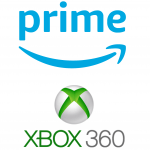Το Netflix είναι μια premium υπηρεσία ροής με 1000+ ταινίες και τηλεοπτικές εκπομπές σε διαφορετικές γλώσσες. Επιπλέον, μπορείτε επίσης να βρείτε ντοκιμαντέρ στο Netflix. Μπορείτε να κάνετε ροή βίντεο έως και 4K με βάση το πρόγραμμα premium που έχετε εγγραφεί.
Το περιεχόμενο αυτού του σεναρίου δημιουργείται αυστηρά για εκπαιδευτικούς σκοπούς. Η χρήση γίνεται με δική σας ευθύνη.
Το Netflix σάς επιτρέπει επίσης να κατεβάζετε βίντεο σε διαφορετικές μορφές ποιότητας.
Το Netflix είναι συμβατό με πολλές συσκευές, συμπεριλαμβανομένων των κονσολών παιχνιδιών. Εάν χρησιμοποιείτε Xbox 360 ή Xbox One, μπορείτε να κατεβάσετε απευθείας την εφαρμογή Netflix από το App Store της κονσόλας.
Πώς να κατεβάσω το Netflix στο Xbox 360
#1. Ενεργοποιήστε την τηλεόρασή σας που είναι συνδεδεμένη στο Xbox και συνδέστε την σε μια σταθερή σύνδεση στο Διαδίκτυο.
#2. Στην αρχική οθόνη, εντοπίστε και επιλέξτε την καρτέλα εφαρμογών στο επάνω μέρος.
#3. Πατήστε το πλακίδιο Αναζήτηση εφαρμογών και επιλέξτε την εφαρμογή Netflix από τη λίστα εφαρμογών.
Σημείωση: Μπορείτε επίσης να πληκτρολογήσετε και να αναζητήσετε εύκολα την εφαρμογή Netflix κάνοντας κλικ στο πλακίδιο Αναζήτηση εφαρμογών κάτω από την καρτέλα εφαρμογές .
#4. Στην οθόνη πληροφοριών της εφαρμογής, πατήστε το πλακίδιο Λήψη για να εγκαταστήσετε την εφαρμογή Netflix στο Xbox 360.
#5. Μέσα σε λίγα λεπτά, η εφαρμογή Netflix θα εγκατασταθεί στο Xbox 360.
Πώς να παρακολουθησω το Netflix στο Xbox 360
#1. Μόλις εγκατασταθεί, εκκινήστε την εφαρμογή Netflix στο Xbox 360.
#2. Επιλέξτε το κουμπί Είσοδος και πληκτρολογήστε τα διαπιστευτήρια του λογαριασμού σας Netflix .
#3. Αφού συνδεθείτε, παίξτε το περιεχόμενο που θέλετε και απολαύστε τη ροή του στο Xbox 360.
#4. Επιλέξτε το εικονίδιο σε σχήμα γραναζιού στην οθόνη του προγράμματος αναπαραγωγής και προσαρμόστε την ποιότητα του βίντεο. Μπορείτε να κάνετε ροή βίντεο με ποιότητα έως 720p στο Xbox 360.
#5. Εάν θέλετε να αναζητήσετε έναν νέο τίτλο στο Netflix, πατήστε το πλήκτρο Y στο χειριστήριο Xbox 360.
Πώς να αποκτήσω το Netflix στο Xbox One
#1. Ενεργοποιήστε την κονσόλα Xbox One και περιμένετε μέχρι να φορτώσει πλήρως η αρχική οθόνη.
#2. Πατήστε την καρτέλα Store που εμφανίζεται στη γραμμή μενού.
#3. Πατήστε Εφαρμογές στην επόμενη οθόνη.
#4. Αναζητήστε την επιλογή Αναζήτηση εφαρμογών και επιλέξτε την.
#5. Πληκτρολογήστε Netflix στη γραμμή αναζήτησης και επιλέξτε την εφαρμογή Netflix από τις προτάσεις αναζήτησης.
#6. Κάντε κλικ στο κουμπί Εγκατάσταση για να κατεβάσετε την εφαρμογή Netflix στο Xbox One.
#7. Αφού εγκαταστήσετε την εφαρμογή, ανοίξτε την και συνδεθείτε στον λογαριασμό σας.
#8. Παίξτε οποιοδήποτε περιεχόμενο στην εφαρμογή Netflix και παρακολουθήστε το στο Xbox One.
Εναλλακτικός τρόπος για δω Netflix στο Xbox One
Πριν προχωρήσετε στα βήματα, συνδέστε το τηλέφωνο Android και το Xbox One στο ίδιο WiFi.
[1] Αρχικά, εγκαταστήστε την εφαρμογή AirServer από το App Store στο Xbox One .
[2] Στη συνέχεια, μεταβείτε στο Play Store στο τηλέφωνό σας Android και κατεβάστε την εφαρμογή Netflix .
[3] Ανοίξτε την εφαρμογή Netflix μετά την εγκατάσταση και Συνδεθείτε στον λογαριασμό σας Netflix.
[4] Μεταβείτε στον πίνακα ειδοποιήσεων στο τηλέφωνό σας Android και πατήστε το εικονίδιο Cast .
[5] Στο αναδυόμενο μενού, επιλέξτε τη συσκευή σας Xbox One για να αντικατοπτρίζει την οθόνη του τηλεφώνου Android.
[6] Εκκινήστε την εφαρμογή Netflix και παίξτε οποιοδήποτε περιεχόμενο για να το μεταδώσετε σε ροή στο τηλέφωνό σας Android καθώς και στο Xbox One.
Πώς να εγγραφω στο Netflix
#1. Ανοίξτε ένα πρόγραμμα περιήγησης στον υπολογιστή σας και μεταβείτε στον επίσημο ιστότοπο του Netflix.
#2. Πατήστε το κουμπί Είσοδος στο επάνω μέρος.
#3. Εντοπίστε και επιλέξτε την επιλογή Εγγραφή τώρα .
#4. Πληκτρολογήστε το αναγνωριστικό αλληλογραφίας σας και πατήστε το κουμπί Έναρξη .
#5. Στη συνέχεια, πληκτρολογήστε έναν κωδικό πρόσβασης για τον λογαριασμό σας στο Netflix.
#6. Επιλέξτε ένα πρόγραμμα premium στη σελίδα συνδρομής. Τα προγράμματα συνδρομής που προσφέρει το Netflix παρατίθενται παρακάτω.
Βασικά με διαφημίσεις – 6,99 $/μήνα.
Βασικό – 9,99 $/μήνα.
Τυπικό – 15,49 $/μήνα.
Premium – 19,99 $/μήνα.
#7. Επιλέξτε τρόπο πληρωμής και συμπληρώστε τα απαιτούμενα στοιχεία.
#8. Τέλος, ακολουθήστε τις διαδικασίες που εμφανίζονται στην οθόνη για να ολοκληρώσετε τη διαδικασία πληρωμής.
Εάν δεν επιθυμείτε πλέον να εγγραφείτε στο Netflix, μπορείτε να ακυρώσετε τη συνδρομή Netflix ανά πάσα στιγμή στον επίσημο ιστότοπο.
Πώς να αποφύγω τους γεωγραφικούς περιορισμούς στο Netflix;
Για ορισμένους λόγους, ορισμένα από τα μέσα Netflix υπόκεινται σε γεωγραφικούς περιορισμούς σε ορισμένα μέρη του κόσμου. Για παράδειγμα, τα μέσα Netflix στις ΗΠΑ έχουν γεωγραφικούς περιορισμούς στο Ηνωμένο Βασίλειο. Για να παρακάμψετε αυτόν τον γεωγραφικό περιορισμό, πρέπει να εγκαταστήσετε ένα VPN στο Xbox 360 . Αφού εγκαταστήσετε το VPN, συνδέστε το στον διακομιστή όπου είναι προσβάσιμο το συγκεκριμένο Netflix Media. Το VPN σάς βοηθά να παρακάμψετε τους περιορισμούς του Netflix χωρίς να αποκαλύψετε την αρχική σας IP. Δεδομένου ότι η επιλογή του καλύτερου VPN είναι μια δύσκολη εργασία, σας συνιστούμε να χρησιμοποιήσετε το ExpressVPN .
Διαβάστε επίσης:Πώς να φορτίσετε χειριστήρια Xbox 360
Συχνές Ερωτήσεις
1. Είναι το Netflix δωρεάν στο Xbox 360;
Η εφαρμογή Netflix είναι δωρεάν για λήψη στο Xbox 360. Για τη ροή βίντεο, πρέπει να αγοράσετε μια συνδρομή.
2. Γιατί το Netflix δεν λειτουργεί στο Xbox One;
Οι λόγοι για τους οποίους το πρόβλημα δεν λειτουργεί το Netflix είναι η παλιά έκδοση της εφαρμογής, η κακή σύνδεση στο διαδίκτυο, τα υπερβολικά αρχεία προσωρινής μνήμης και τα μικρά σφάλματα στο Xbox One.
Για να επιλύσετε αυτά τα ζητήματα, ενημερώστε την εφαρμογή Netflix, συνδέστε την τηλεόραση που είναι συνδεδεμένη στο Xbox σε ένα σταθερό WiFi, διαγράψτε την προσωρινή μνήμη της εφαρμογής και επανεκκινήστε την κονσόλα Xbox One .